有些用户喜欢在windows10电脑上玩一些安卓手机游戏,而手机应用无法直接在电脑上运行,需要借助安装模拟器来安装,然而当用户在打开windows10系统安卓模拟器时却遇到了蓝屏现象,对
有些用户喜欢在windows10电脑上玩一些安卓手机游戏,而手机应用无法直接在电脑上运行,需要借助安装模拟器来安装,然而当用户在打开windows10系统安卓模拟器时却遇到了蓝屏现象,对此windows10安卓模拟器蓝屏怎么办呢?以下就是关于windows10运行安卓模拟器蓝屏修复方法。
方法一:关闭系统Hyper-V 功能
1、打开控制面板。
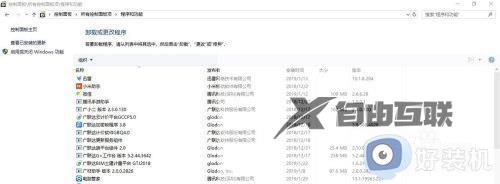
2、点击"程序和功能"选项。
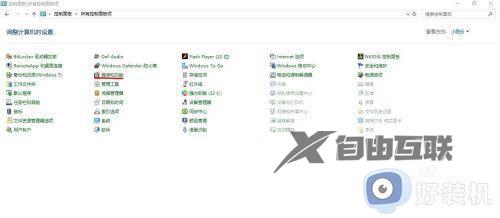
3、点击"启用或关闭Windows功能"。
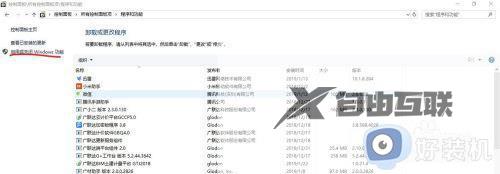
4、找到"Hyper-V"选项,取消勾选。
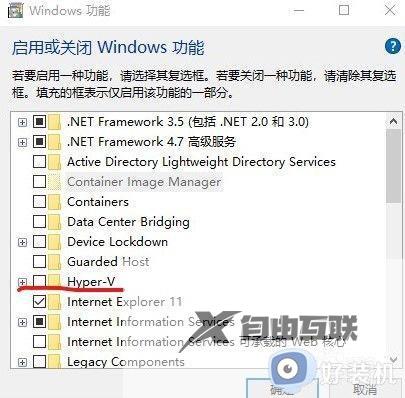
方法二:1、没有开启Hyper-V功能,还是出现蓝屏。
2、和上方法一样,先开启"Hyper-V"功能;
3、再关闭"Hyper-V"功能。
方法三:1、当上两种方法尝试后还是蓝屏时,保持关闭"Hyper-V"功能。此时需要关闭VT功能。
这时,需要重启进入BIOS设置,进入BIOS方式自行查找,不同电脑可能不同,这里我的电脑是长按F2键进入。
2、进入"BIOS"设置后,找到"Virtualization Support"选项
3、找到"Virtualization Support"选项后,将该选项关闭,不同主板的方式不同.
在这里我的电脑是取消勾选。关闭Virtualizaton Support选项后,保存退出即可。
4、电脑开启后使用模拟器就不会蓝屏了。如果需要VT功能,再次进入BIOS设置开启即可。
以上就是小编给大家带来的windows10运行安卓模拟器蓝屏修复方法了,有遇到相同问题的用户可参考本文中介绍的步骤来进行修复,希望能够对大家有所帮助。
